Bạn sẽ làm gì sau khi mua điện thoại iPhone mới? Có lẽ là bạn sẽ vọc vạch, tìm hiểu và sử dụng những tính năng mới rồi đúng không! Bạn nghĩ sao nếu điện thoại của mình, một chiếc iPhone biết tự động đổi hình nền? Điều này sẽ rất thú vị và chắc chắn là không làm bạn nhàm chán với chiếc điện thoại của mình rồi.
Thiết lập ảnh nền mới cho iPhone và iPad
Bước 1. Trên màn hình thiết bị, bạn nhấn vào Cài đặt (Settings) => sau đó nhấn chọn tiếp vào Hình nền (Wallpaper) trong cửa sổ mới xuất hiện => tiếp tục chọn mục Chọn hình nền mới (Choose a New Wallpaper).
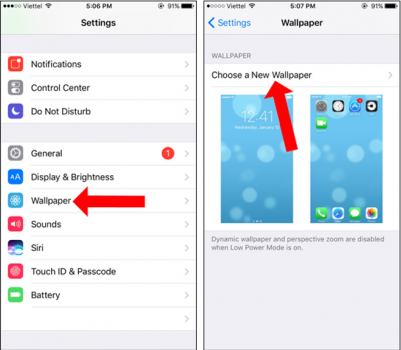
Bước 2. Tại đây bạn có thể chọn hình nền có sẵn do Apple cung cấp hoặc chọn ảnh từ thiết bị của mình. Nếu là ảnh nền do Apple cung cấp thì bạn có thể chọn một trong ba dạng là Động, Tĩnh hay Live.
Trong trường hợp này mình chọn ảnh Live, và có khá nhiều lựa chọn bên trong.
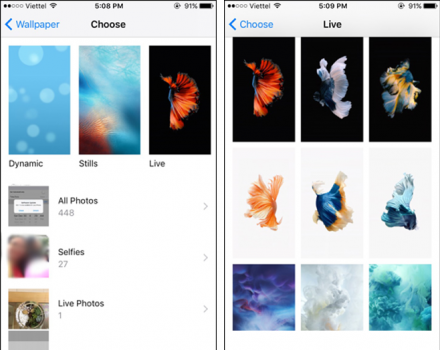
Bước 3. Bây giờ bạn hãy chọn một tấm hình ưng ý muốn làm hình nền điện thoại và chỉ việc nhấn vào Đặt (Set).
Lúc này hệ thống sẽ đưa ra 3 lựa chọn để bạn thiết lập: Đặt ảnh này làm ảnh nền trên màn hình khóa (Set Lock Screen), hay màn hình chính (Set Hom Screen) hoặc Áp dụng cho cả 2 loại màn hình (Set Both).
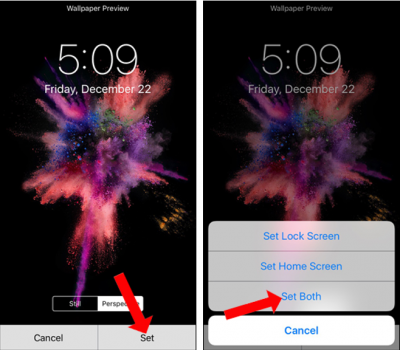
Chỉ đơn giản như vậy là bạn đã có một hình nền đẹp, một cái gì đó mới mẻ hơn cho điện thoại iPhone của mình. Theo xu hướng, những thiết bị iOS đời mới thường được cung cấp nhiều hình nền hơn, độc đáo và đa dạng hơn.
Giúp iPhone tự động thay đổi hình nền
Bắt đầu từ phiên bản hệ điều hành iOS 13, Apple đã tích hợp thêm tính năng chuyển hình nền tự động cho iPhone và iPad. Cách thực hiện không có gì phức tạp, bạn làm theo hướng dẫn sau đây nhé.
Yêu cầu:
- Thiết bị của bạn chạy hệ điều hành iOS 13 trở lên.
- Cài đặt sẵn công cụ Phím tắt. Bạn tải về phần mềm Phím tắt (Shortcuts) và cài đặt trên điện thoại của mình.
- Kích hoạt cho phép Phím tắt chưa được tin cậy trên iOS.
Bước 1. Tạo một album ảnh mới chứa ảnh mà bạn muốn đặt làm hình nền cho điện thoại. Nếu bạn chưa biết cách tạo album mới trên iPhone thì làm như sau:
- Vào ứng dụng Photos (Ảnh).
- Nhấn vào Album ở phía dưới, góc bên phải.
- Chọn biểu tượng dấu + ở góc trên bên cạnh chữ Album để tạo thêm Album mới.
- Đặt tên cho Album sau đó nhấn vào Save.
- Chọn ảnh bạn muốn thêm vào album mới này sau đó nhấn Done.
Bước 2. Tiếp theo, bạn vào địa chỉ này và nhấn vào Lấy phím tắt để thêm shortcut Randomize Wallpaper lên iPhone của mình.